Как добавить одинарные кавычки в excel: с примерами
Существует два распространенных способа добавления одинарных кавычек к тексту в Excel:
Способ 1. Используйте двойные кавычки с одинарными кавычками.
="'"& A2 &"'"
В этом конкретном примере текст в ячейке A2 добавляется в одинарные кавычки.
Способ 2: используйте CHAR(39)
=CHAR(39)& A2 &CHAR(39)
В этом конкретном примере также добавляются одинарные кавычки вокруг текста в ячейке A2 .
Обратите внимание, что CHAR(39) — это код символа Excel для одинарных кавычек.
В следующих примерах показано, как использовать каждый метод на практике со следующим списком названий баскетбольных команд в Excel:

Пример 1. Используйте двойные кавычки с одинарными кавычками
Мы можем ввести следующую формулу в ячейку B2 , чтобы вернуть текст в ячейку A2 , заключенный в одинарные кавычки:
="'"& A2 &"'"
Затем мы можем щелкнуть и перетащить эту формулу в каждую оставшуюся ячейку в столбце B:
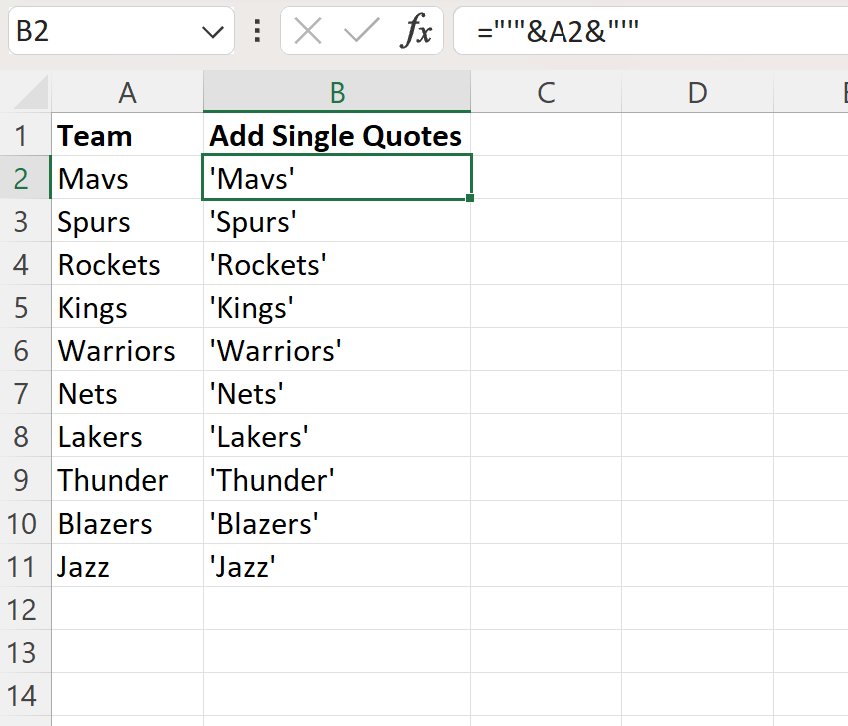
В столбце B теперь отображается текст каждой соответствующей ячейки столбца A, заключенный в одинарные кавычки.
Пример 2: используйте CHAR(39)
Мы можем ввести следующую формулу в ячейку B2 , чтобы вернуть текст в ячейку A2 , заключенный в одинарные кавычки:
=CHAR(39)& A2 &CHAR(39)
Затем мы можем щелкнуть и перетащить эту формулу в каждую оставшуюся ячейку в столбце B:
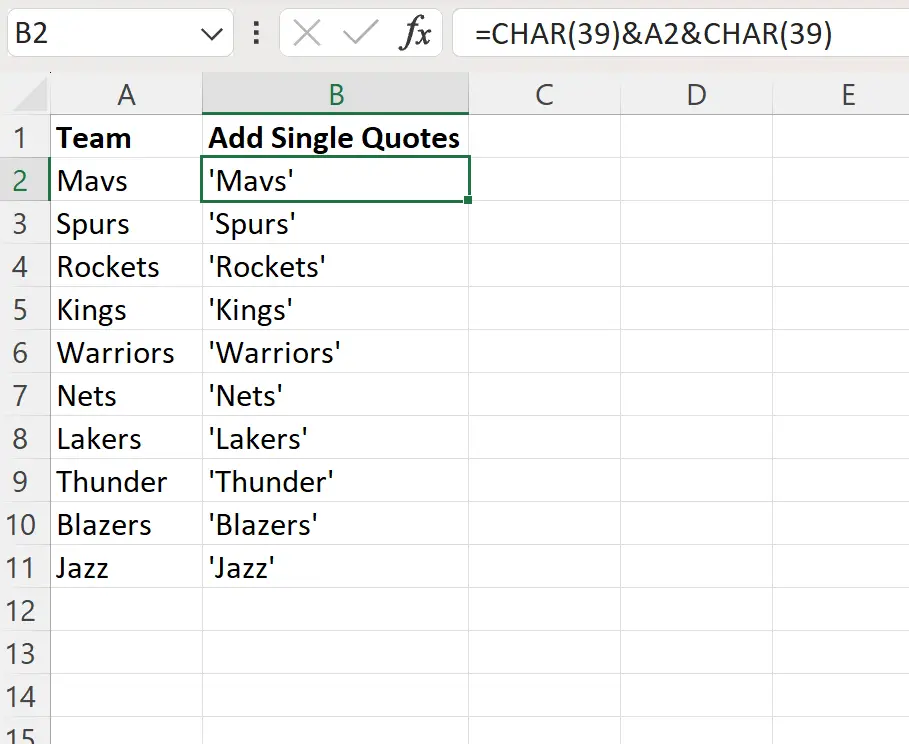
В столбце B теперь отображается текст каждой соответствующей ячейки столбца A, заключенный в одинарные кавычки.
Обратите внимание, что этот метод также дает тот же результат, что и предыдущий метод.
Не стесняйтесь использовать любой метод, который вы предпочитаете.
Дополнительные ресурсы
В следующих руководствах объясняется, как выполнять другие распространенные задачи в Excel:
Excel: как извлечь текст перед символом
Excel: как извлечь текст после символа
Excel: как удалить определенный текст из ячеек